0508 構造物
入力タイプは、構造物、構造物モデルがあり、構造物は主に基礎などで使います。
構造物モデルは補助線、通り芯を利用して架台など、一括で入力する機能があり、鋼材がD.B.(BGSTEL)化されており、選択して配置します。リストに無い、サイズを作成する事もできます。(任意なサイズを作成する場合は、ビルドアップ材(B.U.)を選択します。D.B.(BGSTEL)には山形、みぞ形、H形などJIS規格鋼材が登録されています。
bg\AG(J)STEL.xlsが鋼材情報で、EYESUPT(オプションの配管サポート入力)で使うD.B.でbg\ AG(J)SUPTがあり、こちらを修正すると鋼材情報のカスタマイズが可能です。カスタマイズした場合は、[AG(J)STEL.xls,AG(J)SUPT -> BG(J)STEL,BG(J)SUPT]への変換が必要になり、はBG(J)STELを参照してモデリングします。A->B変換の際、AG(J)STEL.xlsとAG(J)SUPTは一緒に変換されます。変換時AG(J)SUPTに定義された部材がAG(J)STELに存在しないと変換に失敗します。
登録されている部材は以下のものがあります。
- 等辺山形: L
- 不等辺山形: L
- I形: I
- みぞ形: [
- H形: H
- パイプ: ○
- 角形管: □
- CT形: T
- RC: □
配置できる最大数は(構造物、構造物モデルを含む) :31,000本
部材寸法(長さ、断面形状)最大 :32,000mm
上記制限を超える場合は32,000mm単位に分割してモデリングします。
構造物モデル 柱・梁一括入力
メニューバーより、[構造物(S)]- [新規作成(N)]-[柱・梁一括(A)]を選択します。または、マウス右クリックから[構造物新規作成]-[柱・梁一括]を選択します。
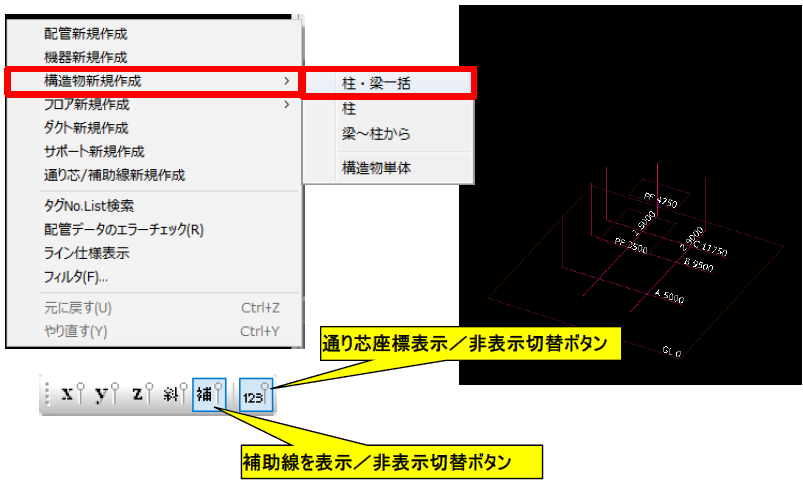
下図右側が通り芯選択ダイアログです。Z軸通り芯:GLを選択します。(スタートポイント)。X軸通り芯:1と2を選択します。Y軸通り芯:AとBを選択します。下図のように黄色いポイントがあるか確認してください。
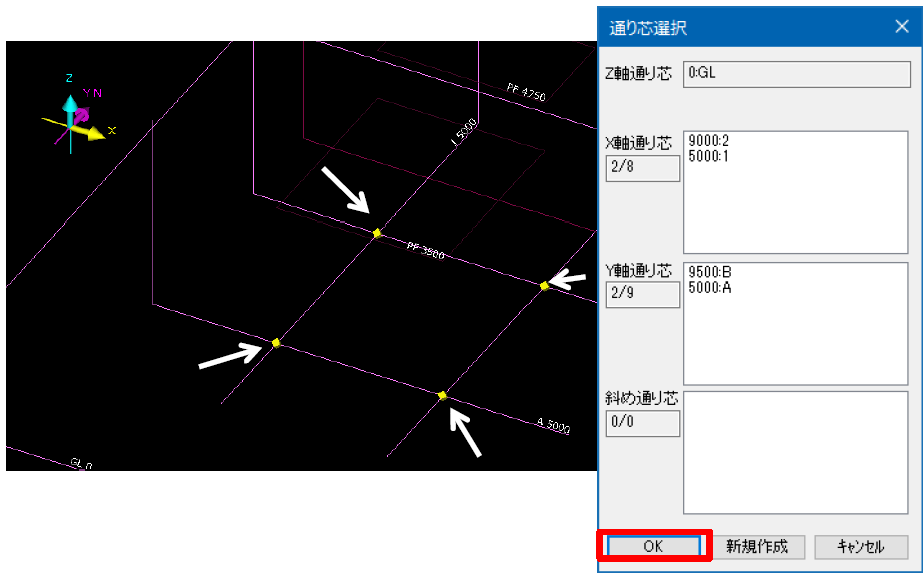
確認できたら[OK]ボタンをクリックします。(選択しにくい場合は補助線を非表示にして下さい。)
以下の設定ダイアログが表示されます。
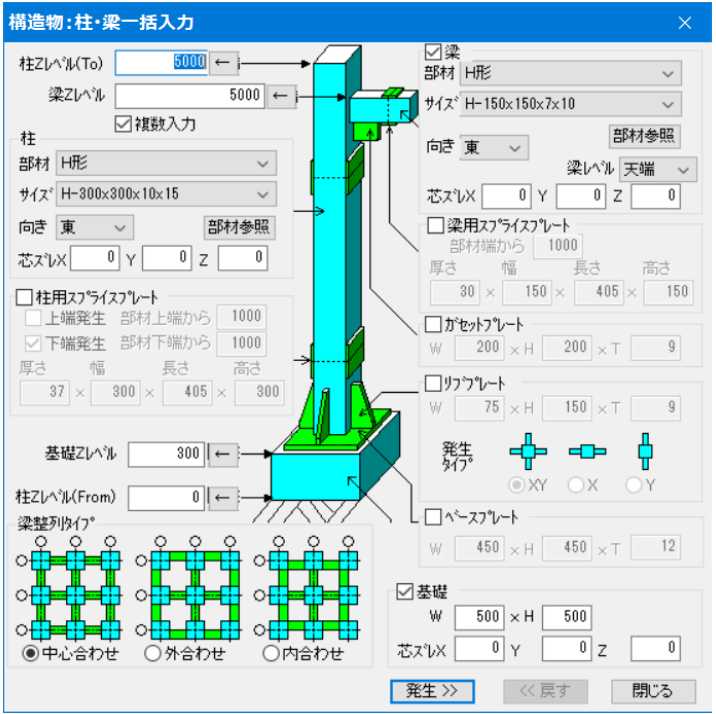
柱・梁のZレベルを指定します。柱の場合、柱の天端レベルの設定となります。梁の場合、梁が取付く、Zレベルを指定します。
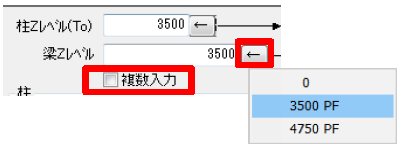
下図は複数入力の例です。梁ZレベルテキストBOXは「複数入力」をチェックすると、複数のZレベルを指定できます。該当レベルをカンマ(,)で区切り、 Zレベルの数値を入力してください。
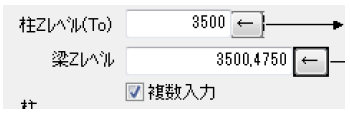
下図は複数入力の例です。梁ZレベルテキストBOXは「複数入力」をチェックすると、複数のZレベルを指定できます。該当レベルをカンマ(,)で区切り、 Zレベルの数値を入力してください。
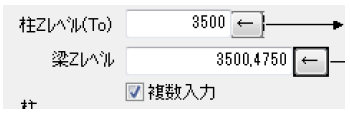
柱・梁の部材を設定します。
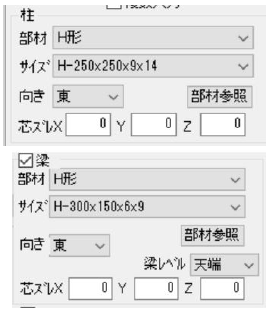
部材
柱の部材種を選択します。リストBOX横のボタンをクリックすると、部材種一覧が表示されます。
サイズ
部材のサイズを選択します。リストBOX横のボタンをクリックすると、サイズ一覧が表示されます。
刃の向き
部材の刃の向きを指示します。リストBOX横のボタンをクリックすると、方向一覧が表示されます。
芯ズレ
柱を芯ズレにする場合補助線、通り芯に対してのズレ方向、ズレ数値を設定します。
部材参照
既に入力済みの構造物データと同じ部材を指示する場合、部材参照ボタンをクリック後、該当部材をクリックすると、ヒットした部材と同じ部材、サイズになります。
柱の接続部に取付けるスプライスプレートを入力する場合、 「柱用スプライスプレート」にチェックを入れ、スプライスプレートのサイズと取付位置を指定します。 取付位置は、柱に対して上端、下端、上下端を指定できます。入力されていると、鋼材接続のボルト位置となり、配管サポート配置に役立ちます。
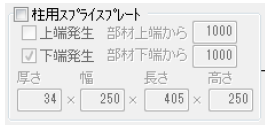
基礎のレベルを設定します。基礎の下端と天端のレベルを指定します。(From To指定)テキストボックス内にレベル座標値を入力します。または、テキストボックス右の矢印ボタンをクリックすると、作成済みのZ座標の補助線、通り芯の一覧が表示されます。該当レベルを選択すると、テキストボックスに座標値が反映されます。
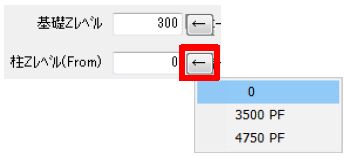
梁の取付け位置を芯ズレした状態で入力する場合、合わせ位置をチェックします。 梁を柱に対し外側に合わせる場合は“外合わせ”、または柱に対し内側に合わせる場合は“内合わせ”をチェックします。
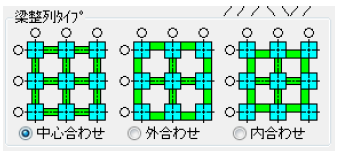
梁の接合部分にスプライスプレートを入力する場合、「梁用スプライスプレート」にチェックを入れ、スプライスプレートのサイズと取付位置を指定します。取付位置は、梁の端からの距離を入力して指定できます。
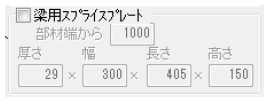
柱と梁の接合部分にガセットプレートを入力する場合、「ガセットプレート」にチェックを入れ、ガセットプレートのサイズを指定します。
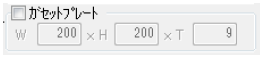
基礎にリブプレートを入力する場合、「リブプレート」にチェックを入れ、「発生タイプ」を選択し、リブプレートのサイズを設定します。
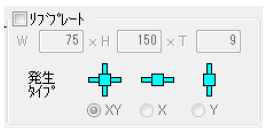
基礎にベースプレートを入力する場合、 「ベースプレート」にチェックを入れ、ベースプレートのサイズを設定します。
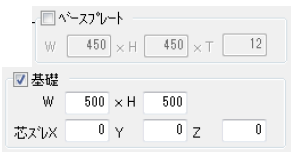
基礎のサイズ、補助線・通り芯に対する芯ズレを設定します。
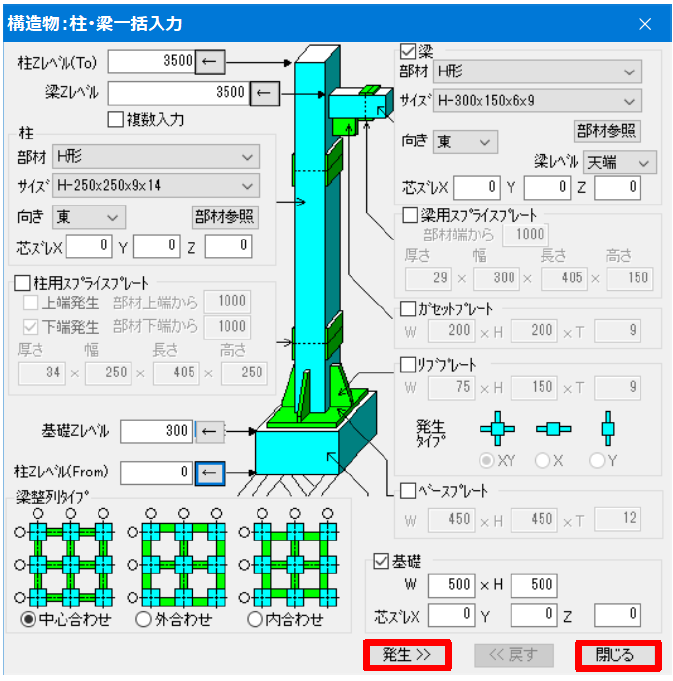
[発生 >>]【柱・梁一括入力】ダイアログにて設定した内容で、モデリングウィンドウ上に構造物データが発生します。[発生 >>]をクリックした状態では、構造物データは確定していません。閉じるで構造物データが反映します。
[<<戻す] [発生 >>]をクリックした後、モデリングウィンドウに表示した状態を取りやめたい場合、 [<< 戻す] をクリックします。[<< 戻す]をクリック後、再び柱・梁一括入力ダイアログ上で設定する事が可能です。[閉じる] をクリックすると、柱・梁一括入力ダイアログが閉じます。
図のダイアログのように設定されているか確認し、[発生>>]をクリックしてください。
下図が配置後の状態です。配置したら![]() を押して下さい。
を押して下さい。
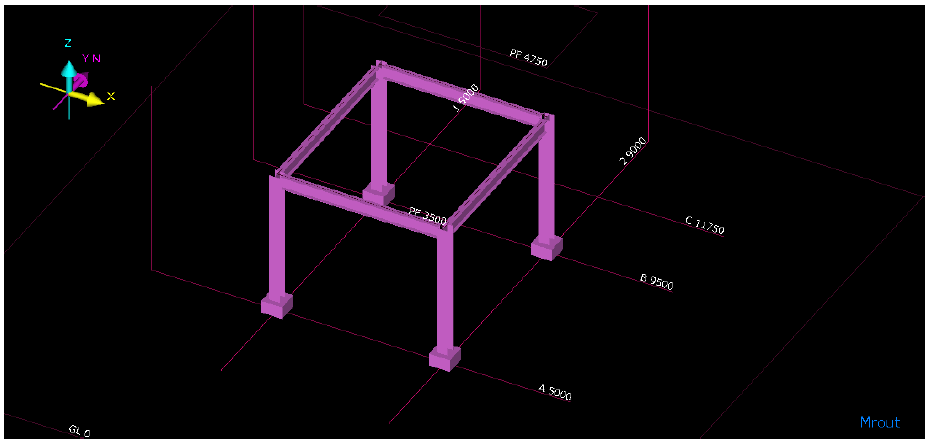
構造物モデル 柱入力
柱を入力しましょう。メニューバーより、[構造物(S)]-[新規作成(N)]-[柱(C)]を選択します。
または、マウス右クリックのポップアップメニューから[構造物新規作成]-[柱]を選択します。
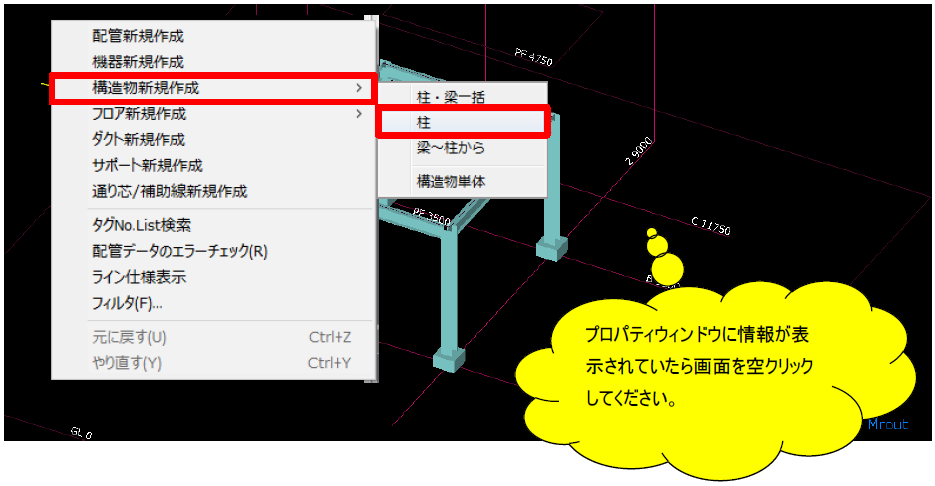
Z軸通り芯:PF(3500)を選択します。(スタートポイント)X軸通り芯:1と2を選択します。Y軸通り芯:Bを選択します。下図のように黄色いポイントが表示されているか確認してください。該当通り芯が選択しにくい場合は構造物モデルを非表示にします。(一覧ウィンドウから選択して下さい。)
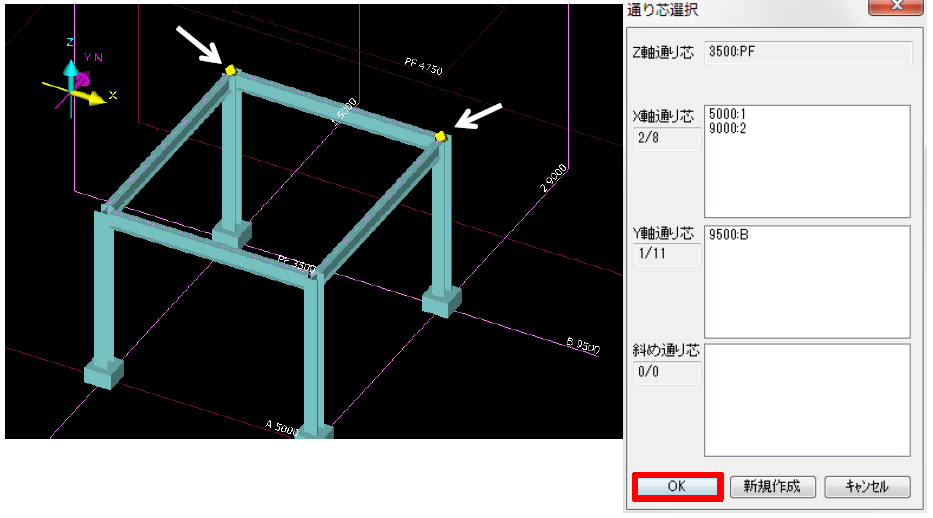
下図ダイアログと同じように設定、柱を入力します。設定項目は柱・梁一括入力と同じです。[OK] ボタンは設定した内容で、柱が発生します。[適用] ボタンは設定した内容で一時表示(プレビュー)します。[キャンセル] ボタンは入力を中止・終了します。
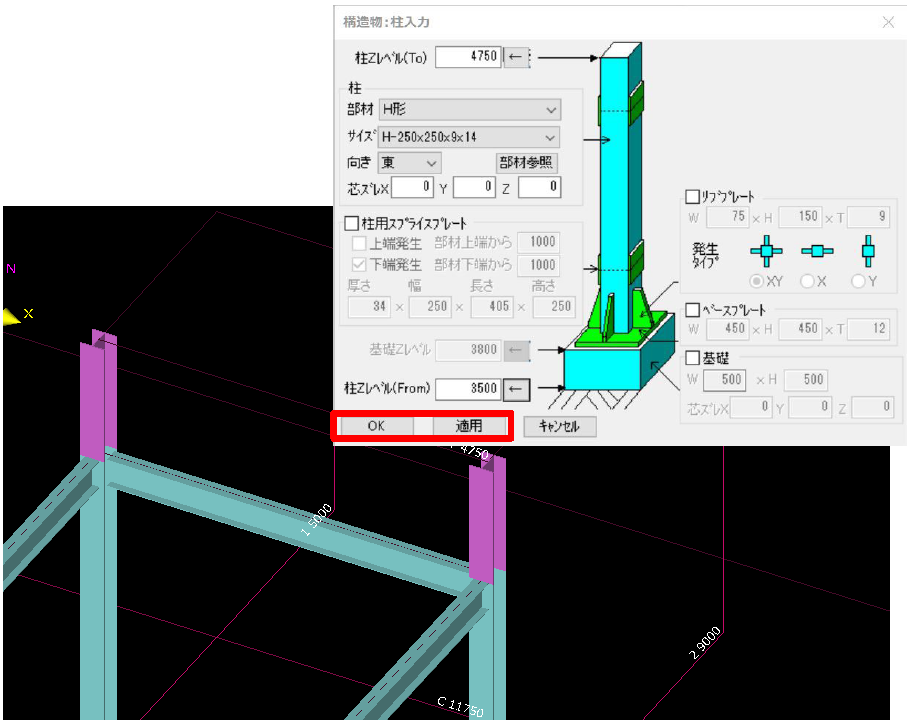
配置したら![]() を押して下さい。
を押して下さい。
構造物モデル 梁入力(柱から)
梁を入力していきましょう。メニューバーより、[構造物(S)]-[新規作成(N)]-[梁~柱から]を選択します。
または、マウス右クリックから[構造物新規作成]-[梁~柱から]を選択します。
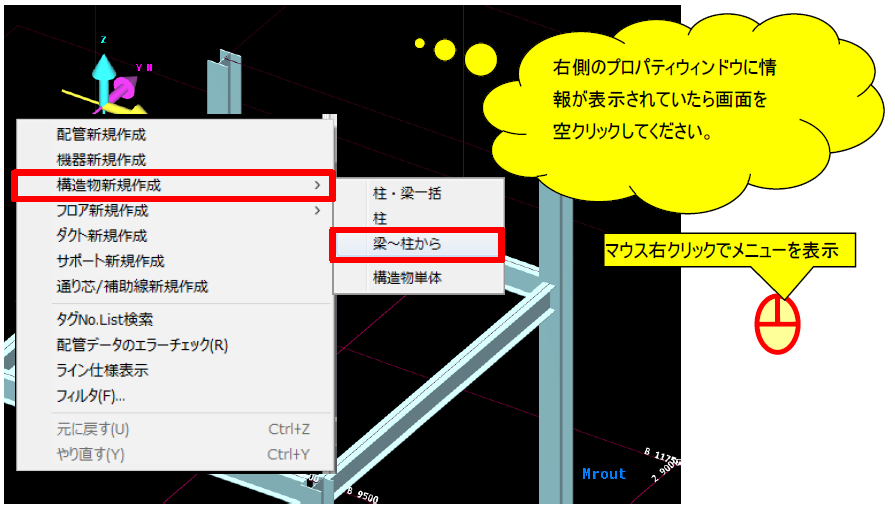
下図のように柱を選択し、ダイアログと同じように設定して配置します。
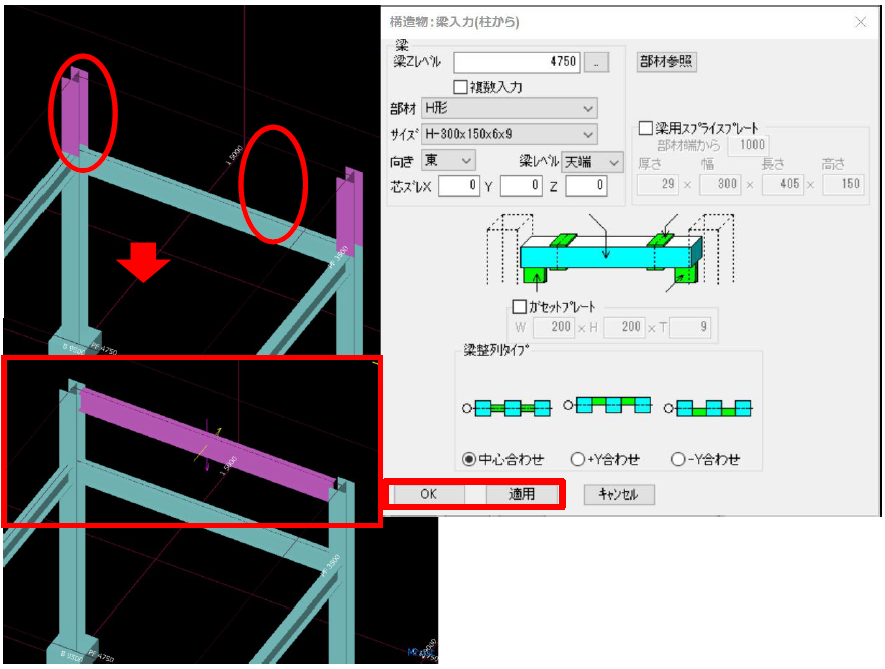
構造物モデル 片持ち梁入力
下図のように柱を選択し、片持ち梁を入力しましょう。柱を選択後、マウス右クリックで[片持ち梁]を選択します。
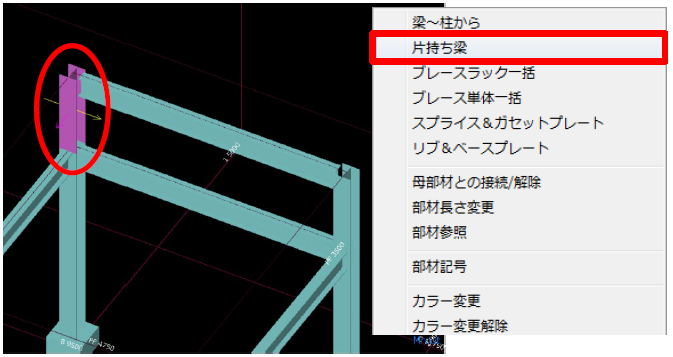
片持ち梁入力ダイアログで、下右図と同じように設定し、配置します。

下図のように柱を選択し、片持ち梁を入力しましょう。柱を選択後、マウス右クリックで[片持ち梁]を選択します。
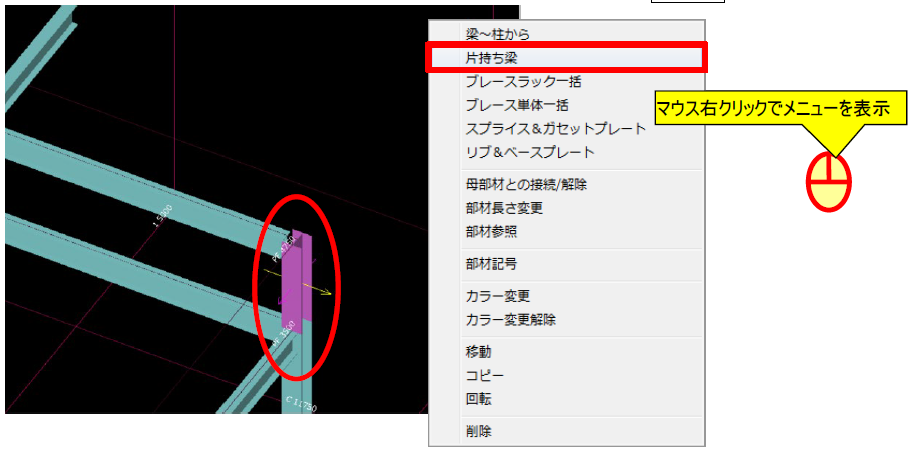
下図のように柱を選択し、片持ち梁を入力しましょう。柱を選択後、マウス右クリックで[片持ち梁]を選択します。
配置したら![]() を押して下さい。
を押して下さい。
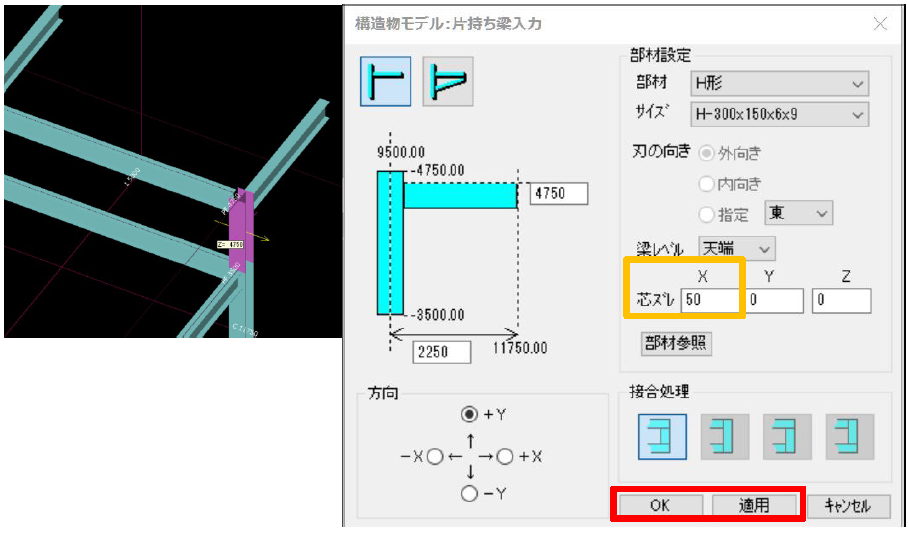
構造物モデル 中間梁/柱入力
中間梁を入力していきましょう。下図のように梁を複数選択(Ctrlキー使用)し、マウス右クリックで[中間梁/柱]を選択します。
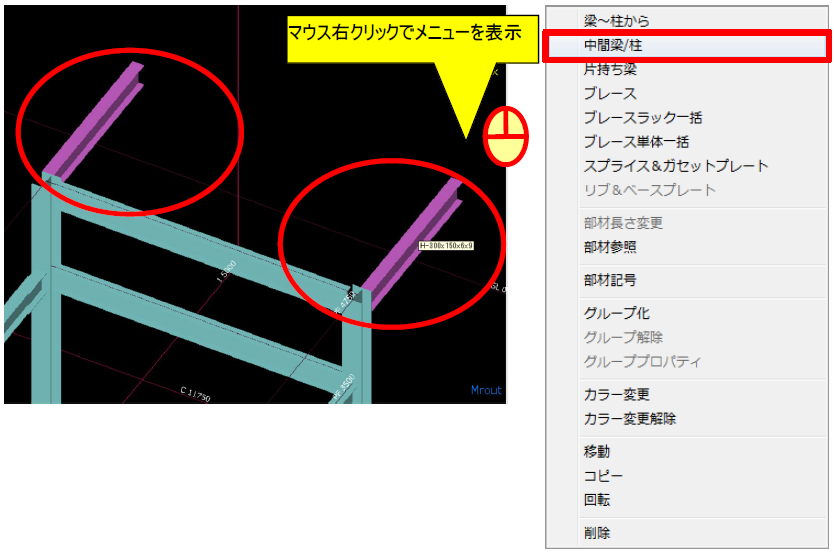
図のダイアログのように入力し、梁を配置します。基準ポイント、芯ズレ、スパン、複数入力チェックに注意してください。
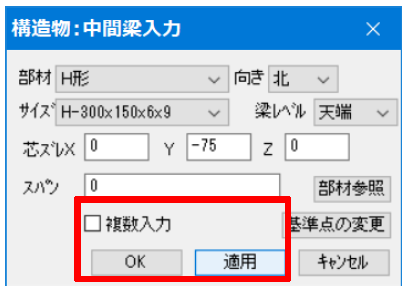
もしも根元にあった場合は「基準点の変更」ボタンを押して、基準点を端部に変更する
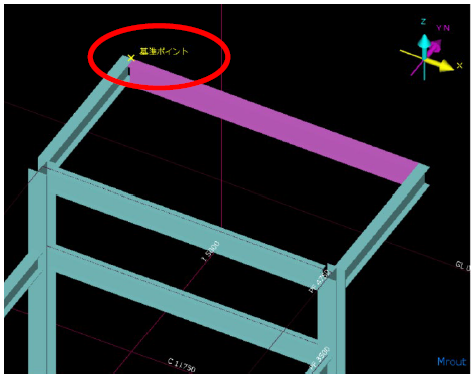
スパン「0」、複数入力にチェックが入っている場合に無限に作成されるため「メモリが不足しています。」のメッセージが表示されてしまいます。複数入力のチェックを外してください。
下図のように梁を選択し、間に中間梁を配置しましょう。基準ポイント、芯ズレ、スパン、複数入力チェックに注意してください。
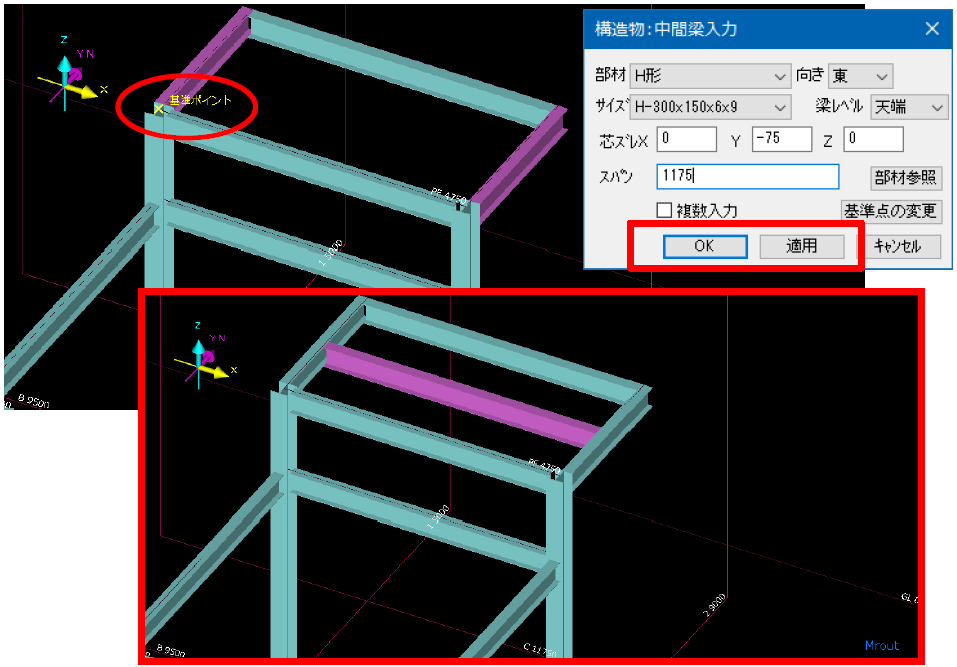
確認したら![]() を押して下さい。
を押して下さい。
下図のように梁を選択し、間に複数の中間梁を配置します。基準ポイント、芯ズレ、スパン、複数入力チェックに注意してください。配置したら![]() を押して下さい。
を押して下さい。
もしも根元にあった場合は「基準点の変更」ボタンを押して基準点を端部に変更します。
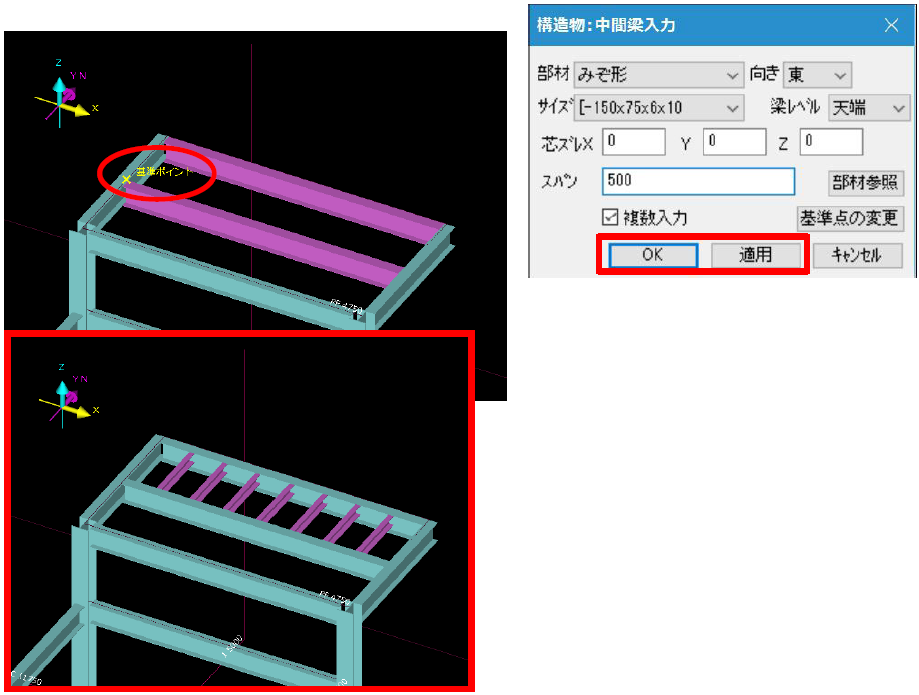
下図のように梁を選択し、間に複数の中間梁を配置します。基準ポイント、芯ズレ、スパン、複数入力チェックに注意してください。配置間隔をカンマ(,)で区切り、スパンを入力します。
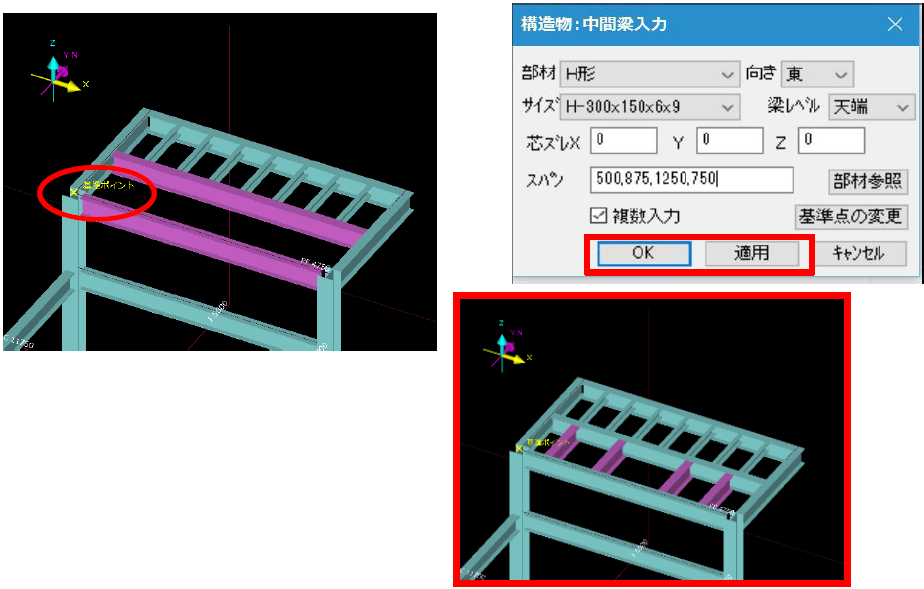
配置したら![]() を押して下さい。
を押して下さい。
下図のように梁を選択し、間に2本の中間梁を配置します。基準ポイント、芯ズレ、スパン、複数入力チェックに注意してください。配置間隔をカンマ(,)で区切り、スパンを入力します。
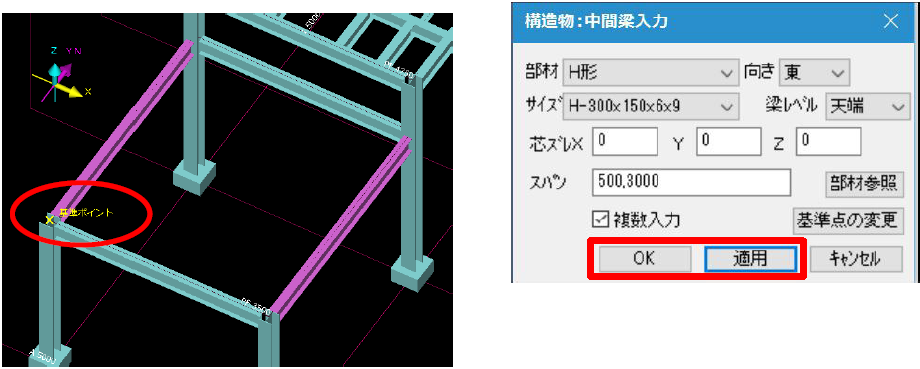
下図のように梁を選択し、間に2本の中間梁を配置します。基準ポイント、芯ズレ、スパン複数入力チェックに注意してください。配置間隔をカンマ(,)で区切り、スパンを入力します。
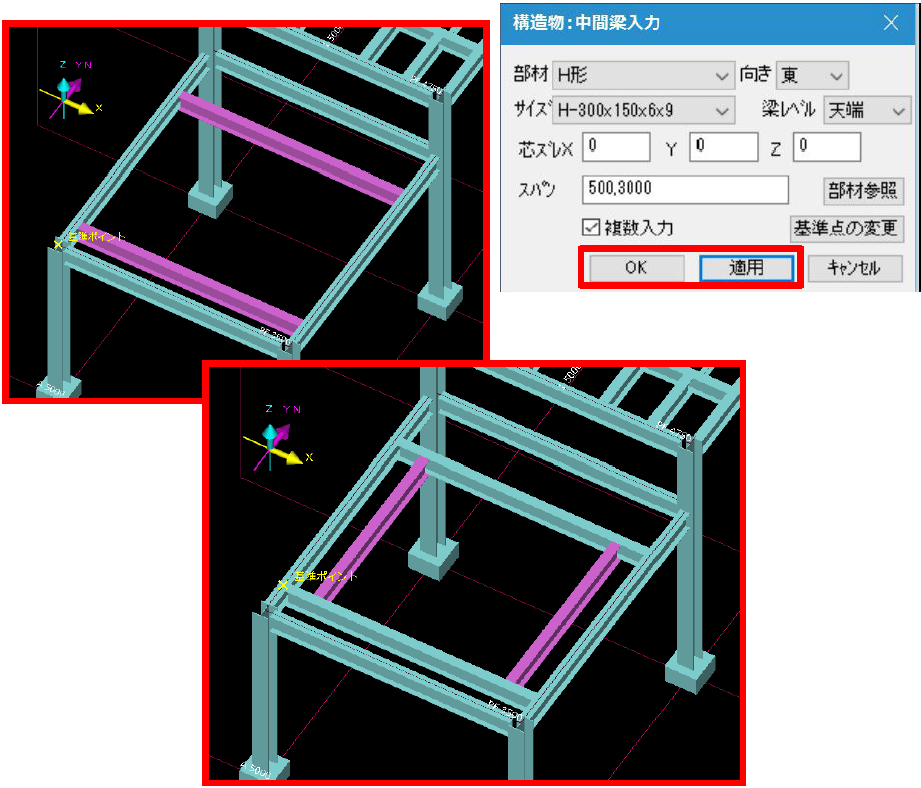
配置したら![]() を押して下さい。
を押して下さい。
構造物モデル ブレース入力
ブレースを入力していきましょう。下図のように4本の梁を選択し、マウス右クリックから[ブレース]を選択します。
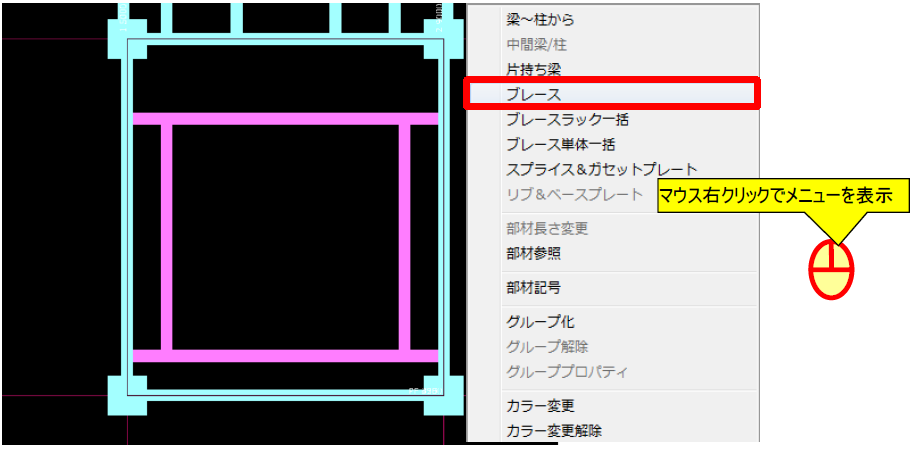
ダイアログのように設定し、ブレースを配置してください。
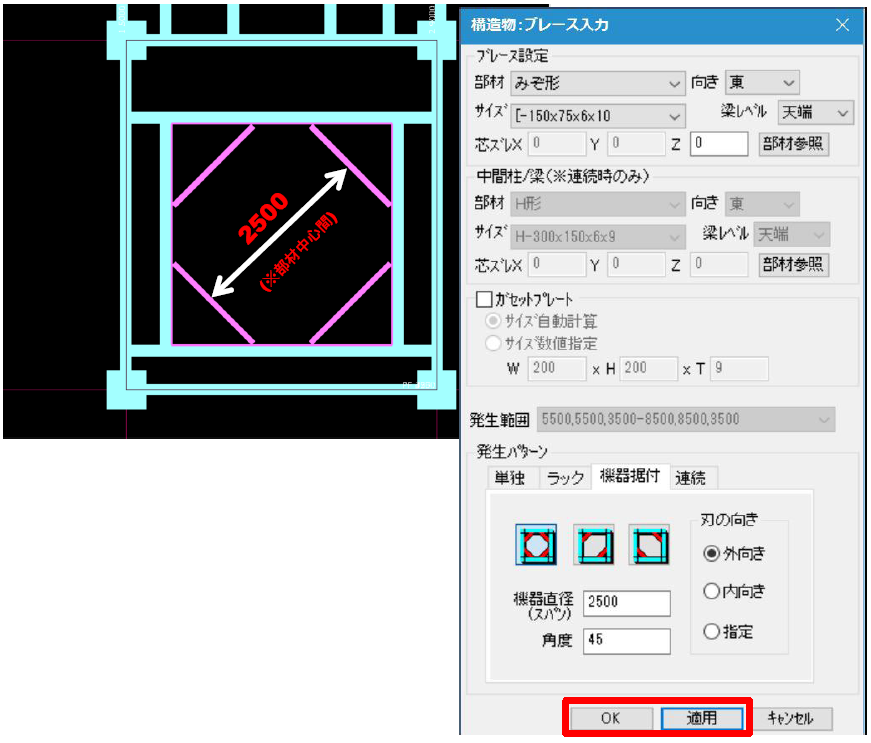
配置したら![]() を押して下さい。
を押して下さい。
構造物モデル ブレース単体
以下の補助線があるか確認します。なければ、補助線を作成してください。
補助線Z座標: 4450と3425
補助線Y座標:9625。

メニューバー[構造物]-[新規作成]-[ブレース単体]を選択します。
通り芯と補助線を選択します。
通り芯(名前:2)と通り芯(名前:C)
補助線Z座標( 4450と3425 )
補助線Y座標:9625
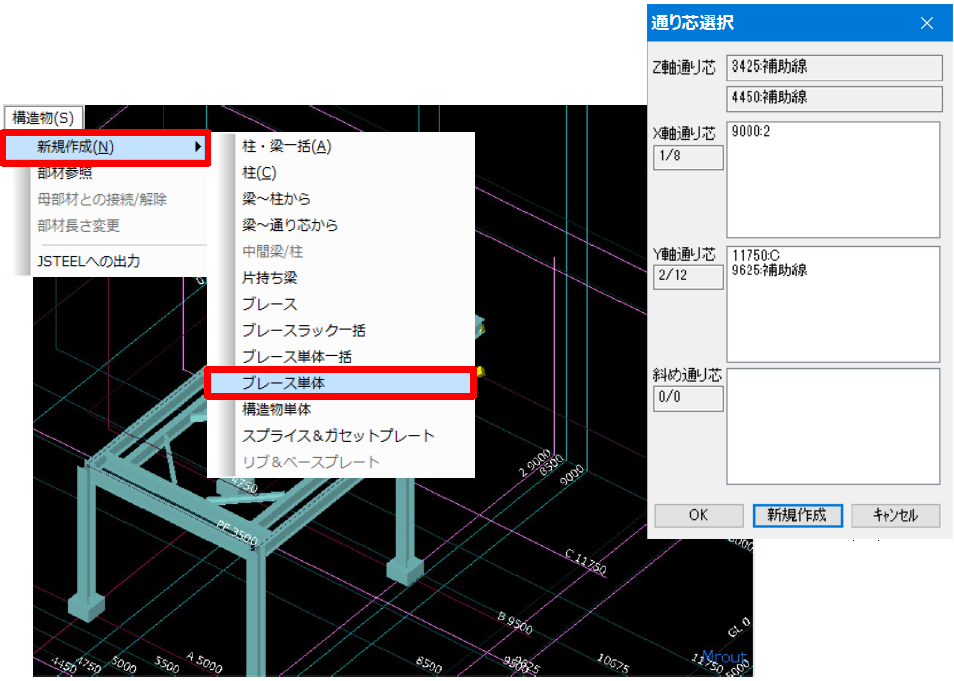
選択したら[OK]をクリック
上で選択した通り芯と補助線の交点にセレクトポイントが表示されます。下図で示す2点をヒットしてください。
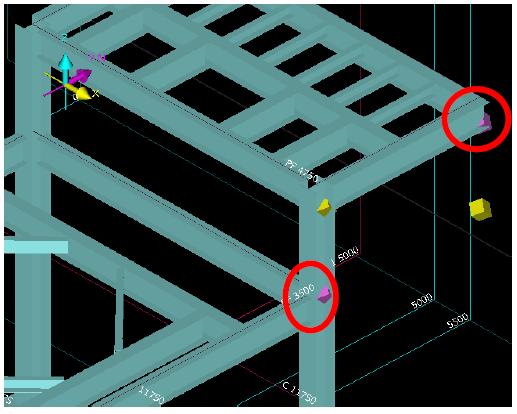
ダイアログと同じ設定にし、配置してください。
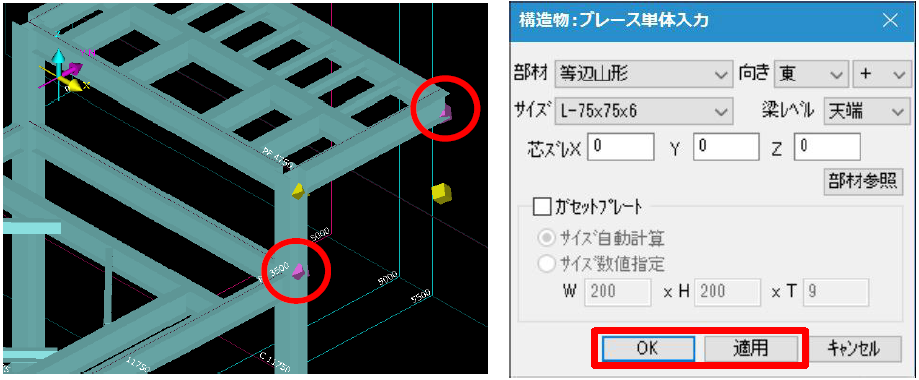
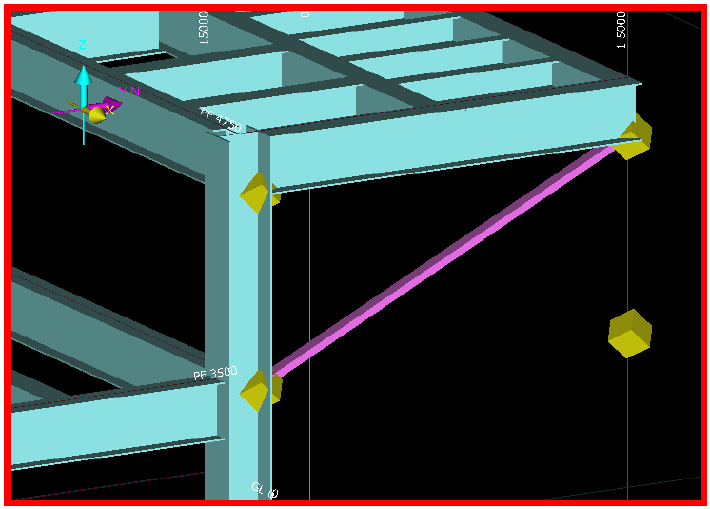
配置したら![]() を押して下さい。
を押して下さい。
メニューバー[構造物]-[新規作成]-[ブレース単体]を選択します。
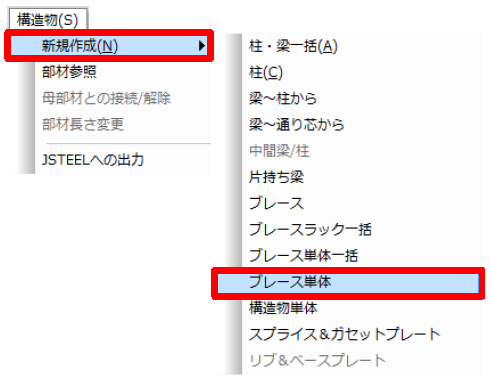
通り芯と補助線を選択します。
通り芯(名前:1)と(名前:C)
通補助線Z座標( 4450と3425 )
補助線Y座標:9625
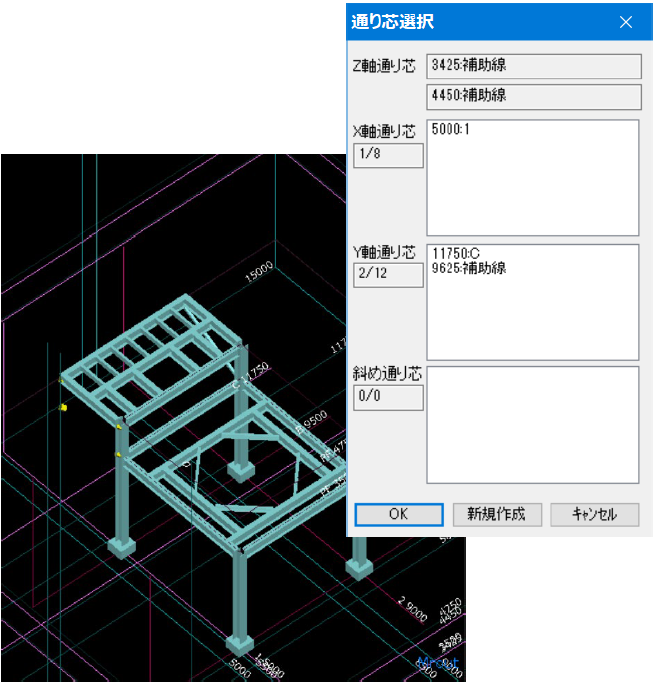
選択したら[OK]をクリック
メニューバーより以下を選択します。下図のようにセレクトポイントを選択します。
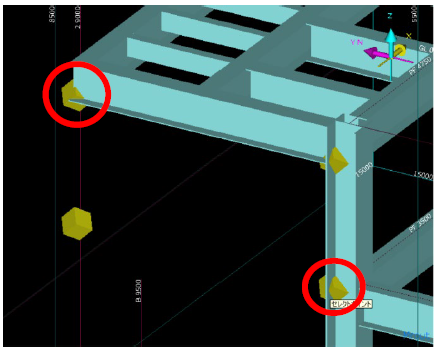
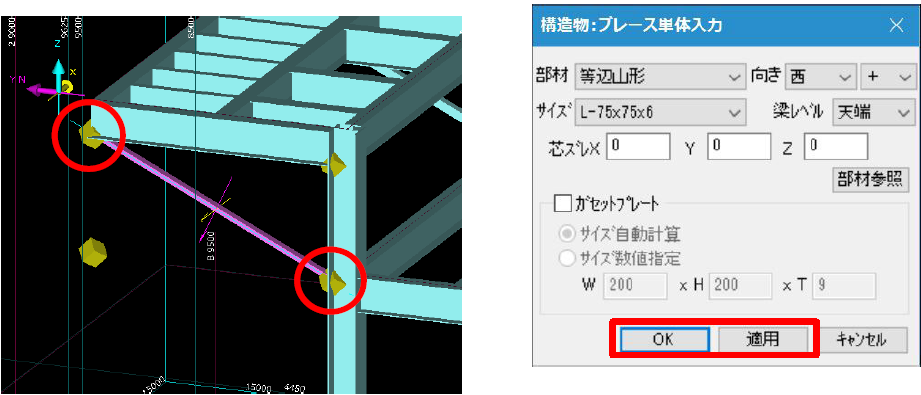
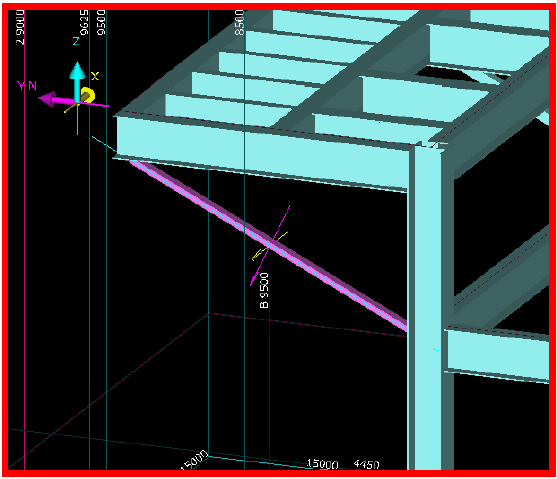
配置したら![]() を押して下さい。
を押して下さい。
構造物モデル ブレース
ブレースを作成したい場所(構造物モデル)のモデルを複数(Ctrl+)選択してからマウス右クリックメニューから行います。下図のようモデルを選択してください。

モデルの選択が完了したらマウス右クリックから[ブレース]を選択してください。次ページのように設定して配置します。
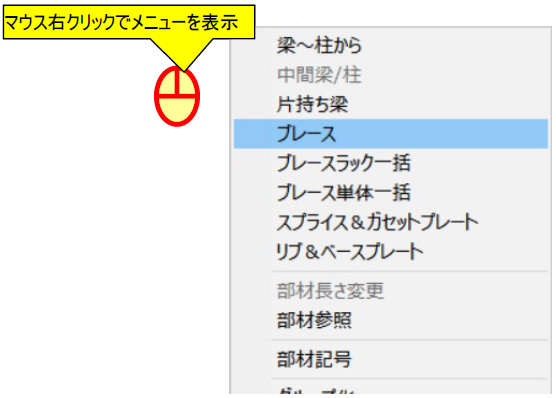

設定したら適用で確認下図と同じく配置できたらOKボタンを押してください。
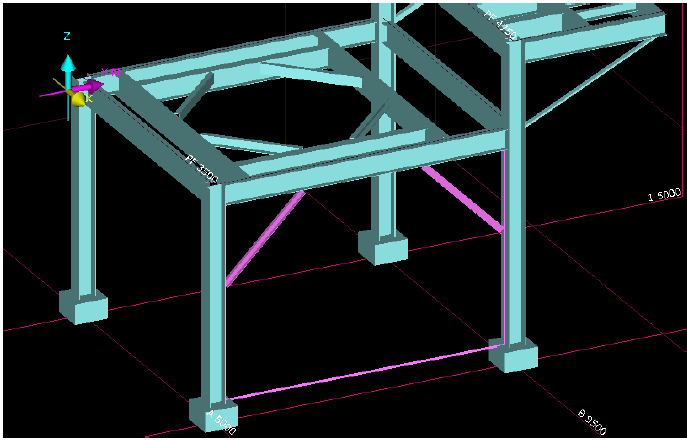
配置したら![]() を押して下さい。
を押して下さい。
同様に逆側の梁にブレースを配置してください。
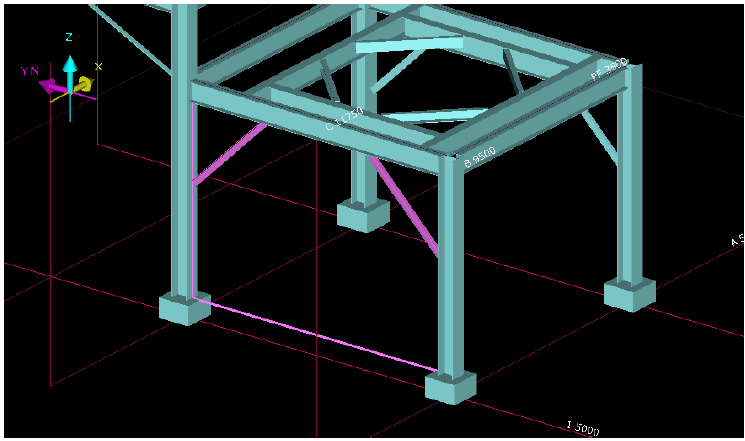
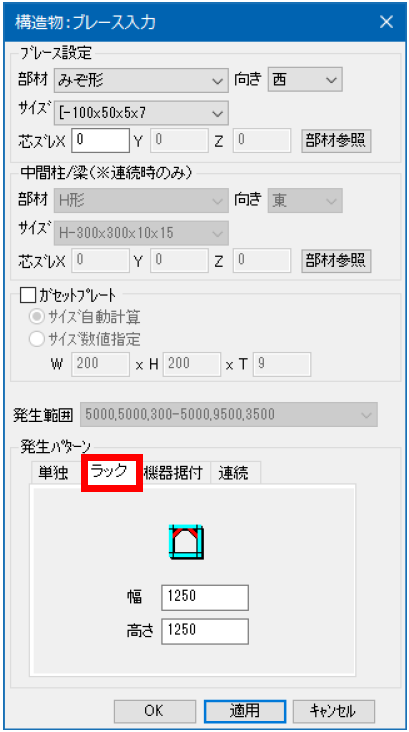
配置したら![]() を押して下さい。
を押して下さい。
構造物モデル 部材・サイズ修正
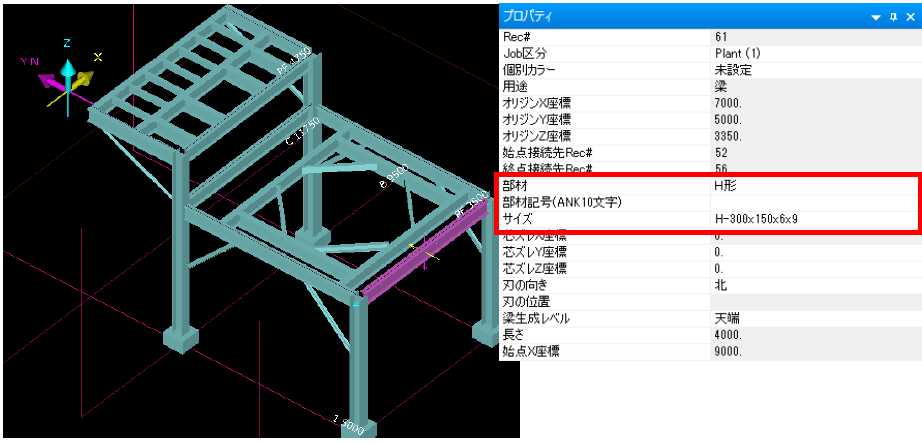
配置した部材およびサイズをプロパティウィンドウで変更できます。該当するモデルを選択後、修正します。(Ctrlキーを使用すれば複数選択も可能)
本トレーニングでは、部材・サイズの変更は省略しいます。もしも変更してしまった場合は、上図を参照して元に戻してください。
構造物モデル 母部材との接続/解除
登録されたモデルには全て接続情報をもっています。柱の移動・削除時は接続情報に注意してください。入力した構造物モデルで、梁が柱に喰い込んでしまった場合は、母部材間の接続を取り直すと、柱と梁が再度接続されます。
再接続したい部材を選択し、マウス右クリックから[母部材との接続/解除]メニューを選択し、接続する母部材をヒットしてください。
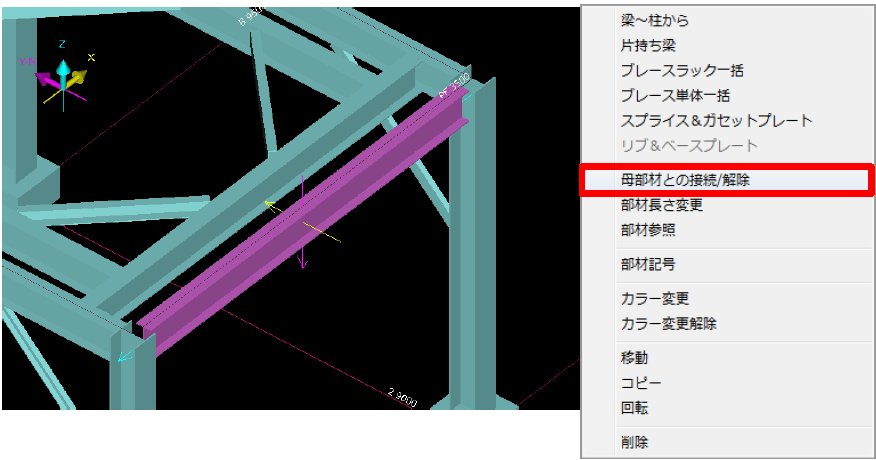
下図の様に「始点接続先ポイント」が表示されます。ダイアログの [接続解除] で解除され、[端点変更] でポイントが切り替ります。接続解除された端点を接続したい場合は、対象となる部材を選択すれば、接続されます。プロパティウインドウの始点接続先Rec#、終点接続先Rec#を確認してください。始点、終点切替です。必ず1つずつ解除します。
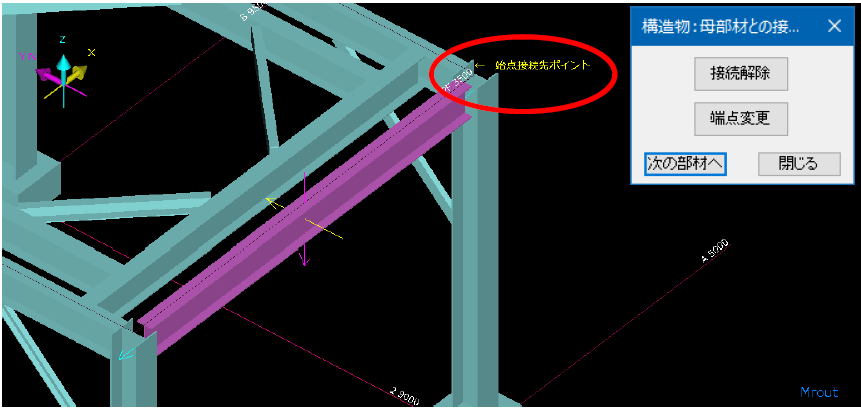
構造物モデル 移動
モデルを選択(複数可)して移動できます。下図の構造物を移動してみましょう。移動対象を選択し、マウス右クリックから[移動]を選択します。
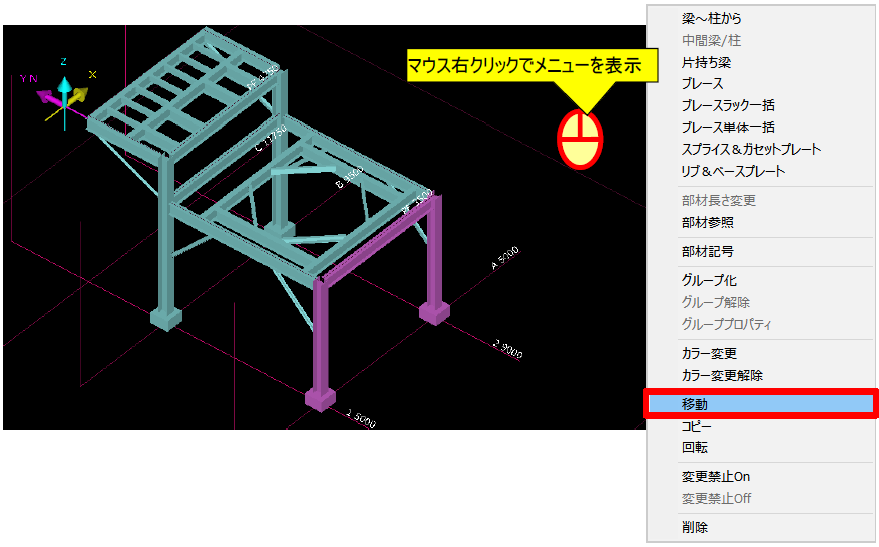
下図ダイアログのように設定し、[決定]をクリックしてください。

接続情報がある梁は、移動に合わせて伸びています。斜めのブレースは追従していません。再入力が必要です。
このような移動をした場合、ブレースは再入力になります。注意してください。
作業してしまった場合はUNDO(Ctrl+Z)で元に戻してから次の作業を実施してください。
カラー変更
モデルを選択し、その色を変更できます。(こちらは構造物だけではなく、モデル共通で設定ができます)4つの基礎の色を変更してみましょう。基礎を選択し、マウス右クリックから[カラー変更]を選択します。(色を解除する場合は、モデルを選択し、マウス右クリックから[カラー解除]を選択)
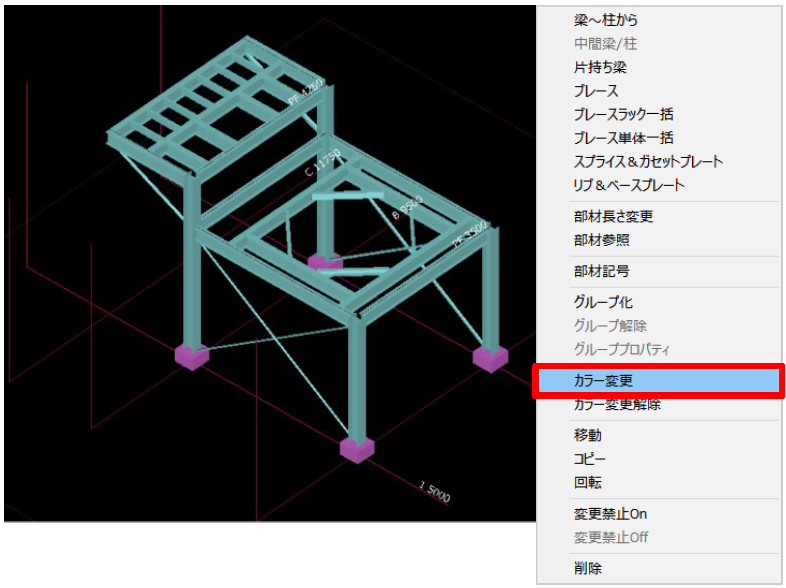
コード指定はプラント属性で定義します。カラーコードのカラーを変更するとコード指定したモデルカラーを一括で変更できます。従来方式(RGB)は個別にカラー変更ができます。選択して変更ボタンをクリックます。
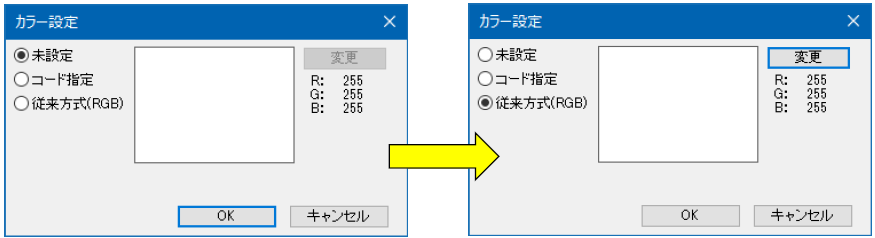
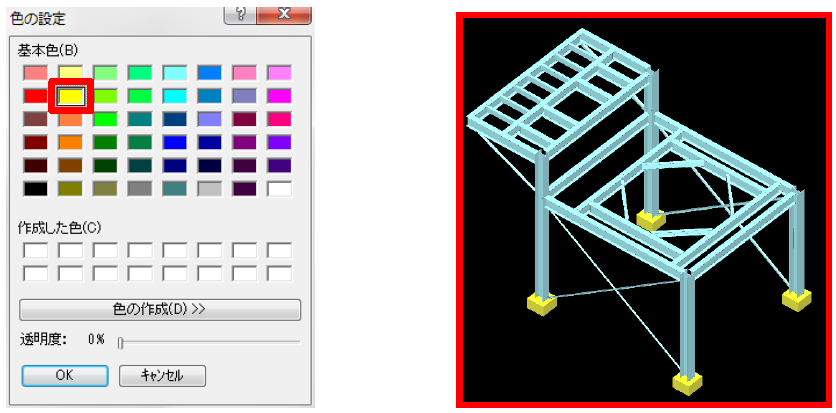
コード指定の場合は以下のような設定になります。選択してから変更ボタンをクリックします。
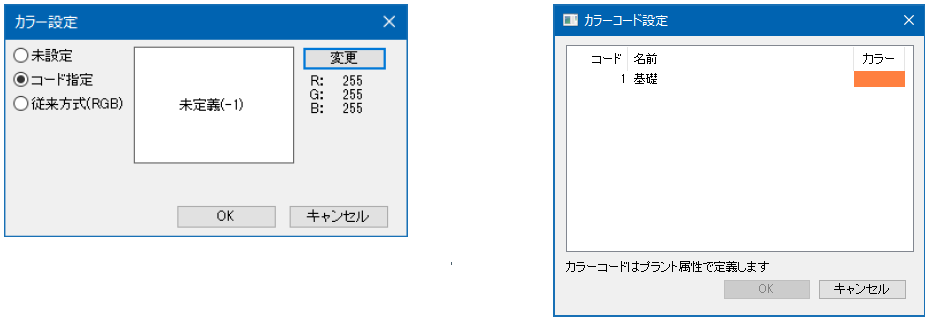
1の基礎を選択すれば変更が可能です。変更してください。

該当モデルの色を[カラー変更]コマンドで変更している場合は、カラー条件設定をしても色は変更されません。[カラー変更解除]を実行すれば、カラー条件設定が有効になります。
カラー条件設定
この設定はモデル共通で設定が可能です。
フィルタを選択してフィルタの条件にあてはまるモデルの色を変更できます。フィルタはプロパティ、モデル、ボックス、組み合せの種類で作成可能です。部材がRCである構造物の色を変更してみましょう。メニューバー[表示]→[ツールバーとドッキング ウィンドウ]→[カラー条件設定](またはツールのボタンで[カラー条件]をクリックします。)が表示されていることを確認します。
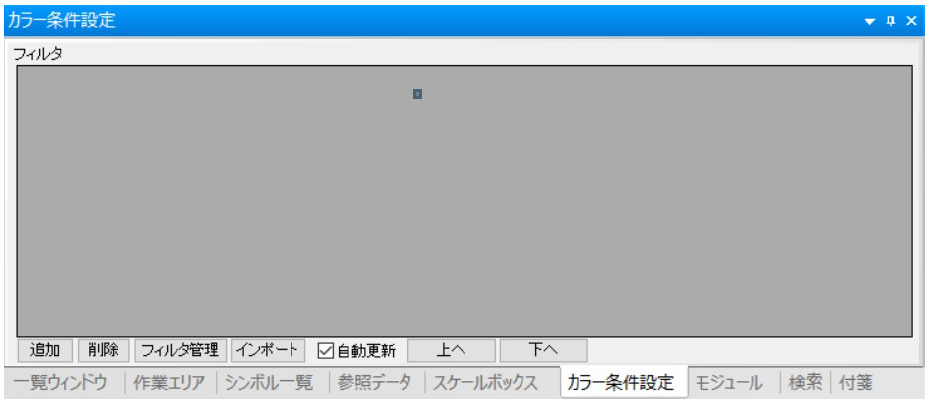
[フィルタ管理]をクリックし、フィルタ管理ダイアログで[新規作成]クリックしてフィルタを作成します。
フィルタを作成します。右図のとおり設定したら[OK]をクリックします。
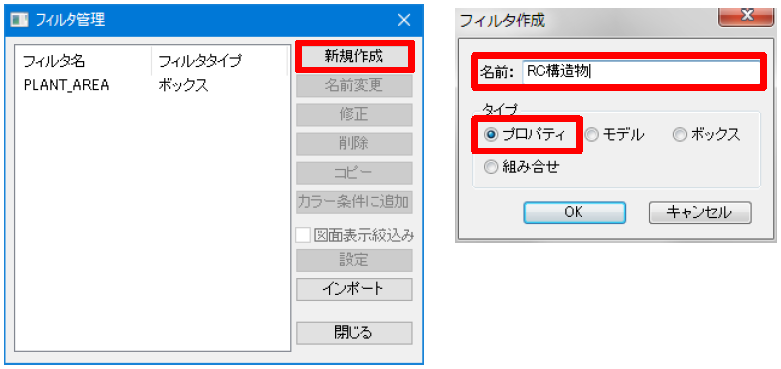
プロパティ選択でこちらのように設定したら[OK]をクリックします。
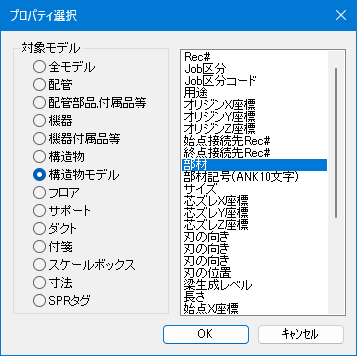
条件設定でRCを選択します。選択したら[OK]をクリックします。
作成したフィルタを選択して、[カラー条件に追加]をクリックします。[閉じる]をクリックします。
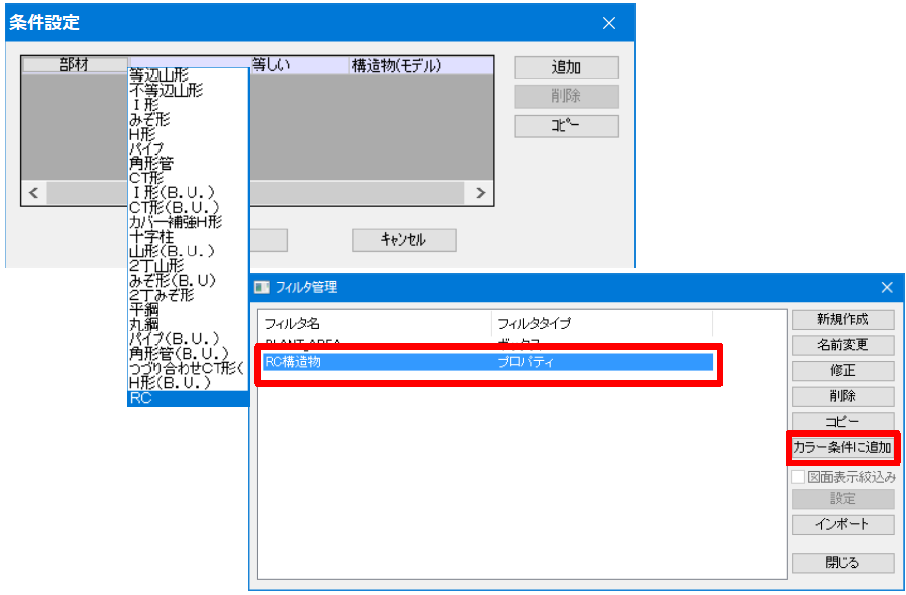
追加したカラー条件は色の設定とチェックボックスで有効/無効を設定できます。
項目間で条件が一致した場合リストの上の項目が優先されカラーが変わります。
優先順位は [上へ]/[下へ]で変更できます。
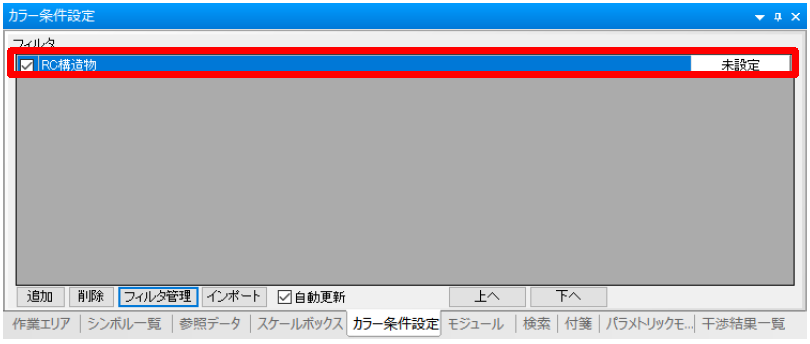
未設定をクリックすると、カラー設定画面が表示されます。
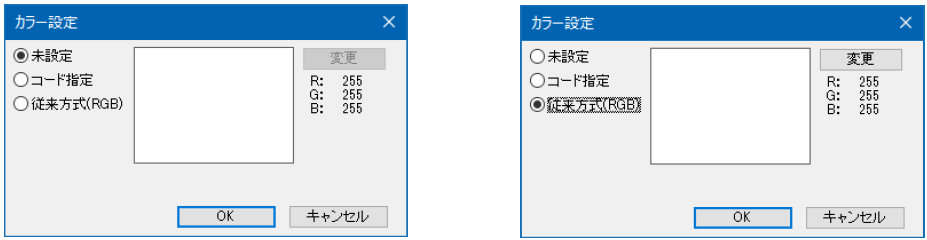
上記のようにカラーを変更します。

該当モデルの色を[カラー変更]コマンドで変更している場合は、カラー条件設定をしても色は変わりません。[カラー変更解除]を実行すれば、カラー条件設定が有効になります。また、追加したフィルタは作業エリア、検索にも使用できます。
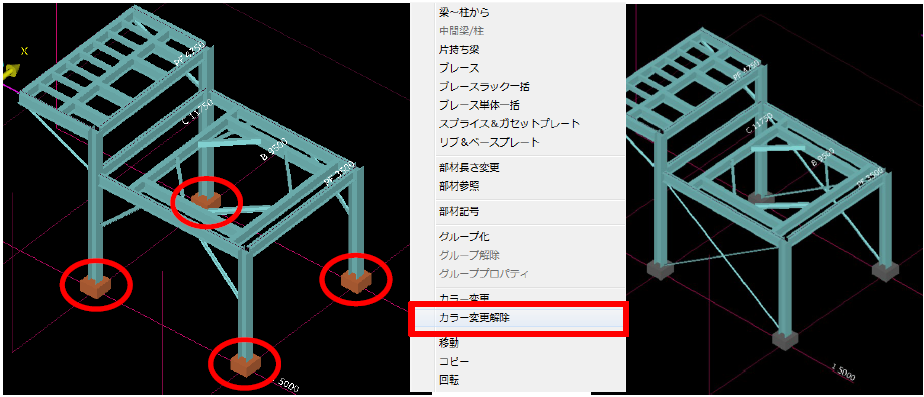
フィルタはLuフォルダ内の「Filters.xml」、カラー条件設定は「filter_condition_color.xml」に保存されます。設定ファイルをコピーすることで他のJobでも流用できます。C:\EYECAD\j999内の「Filters.xml」と「filter_condition_color.xml」は、複数の条件を設定済みです。[インポート]をクリックします。プラント選択画面より「999」をキーインして[OK]をクリックします。
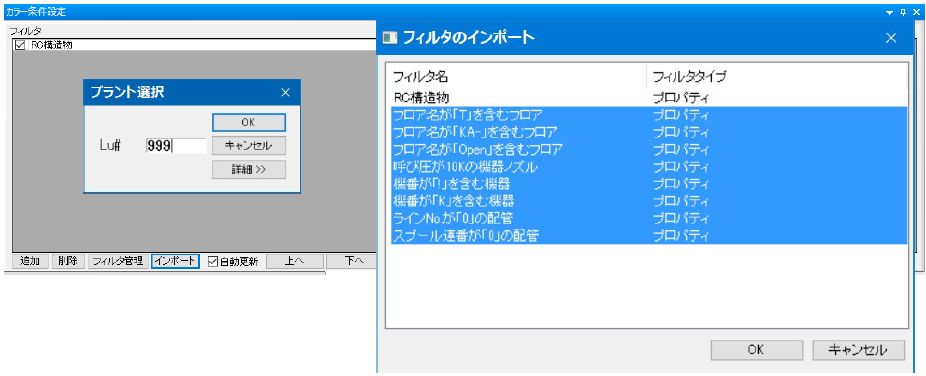
複数選択します。フロア名が「T」を含むフロアをクリック後、[Shift] を押しながら、スプール連番が「0」の配管をクリックし、選択されたら、[OK]をクリックします。カラー条件のインポートに成功しました->[OK]をクリックしてください。
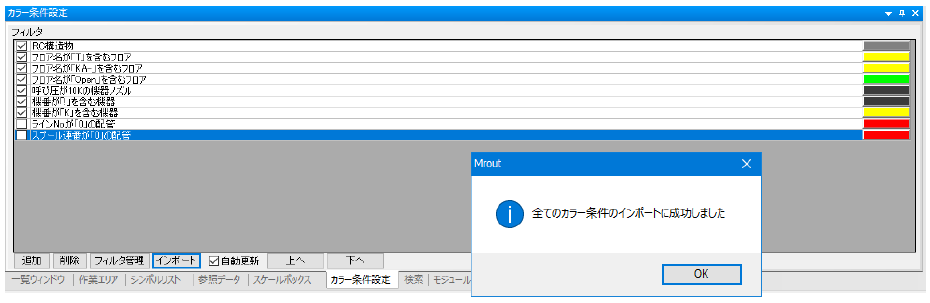
カラーリストウィンドウ
表示されているモデルの色設定を変更できます。(こちらは構造物だけではなく、モデル共通で設定ができます。)カラーリストウィンドウはツールのウィンドウ(W)から表示させます。

カラーをダブルクリックで色の設定ができます。色を選択して、[OK]をクリックすると以下のメッセージが表示されます。
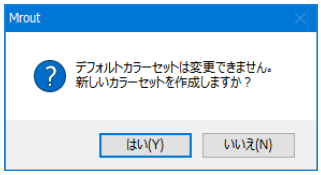
新しいカラーセットを作成しますと作成できます。今回は作成しません。
今回は[いいえ(N)]をクリックします。
カラーリストの一覧をクリックしてください。カラーセット一覧が表示されます。

[インポート]をクリックしてください。
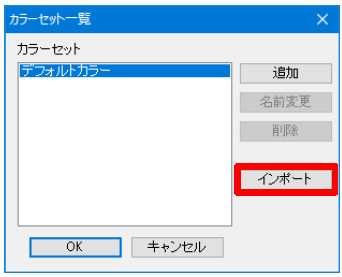
Lu#に51を入力してOKをクリックしてください。
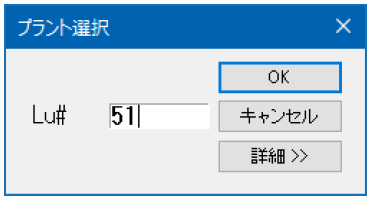
チュートリアルが表示されます。[チュートリアル]を選択して[OK]をクリックします。
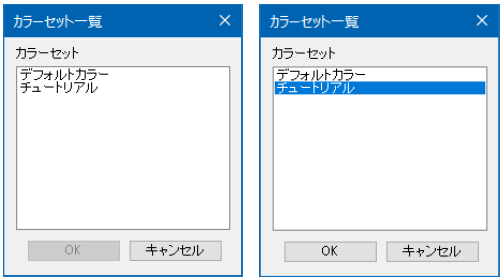
[チュートリアル]を選択して[OK]をクリックします。
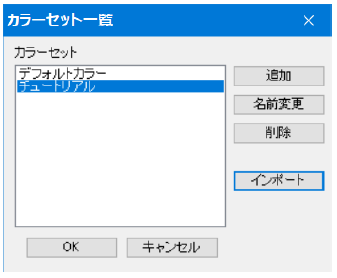
カラーが変更され「チュートリアルカラー」がインポートされました。
[OK] をクリックでカラー情報が切り替わります。
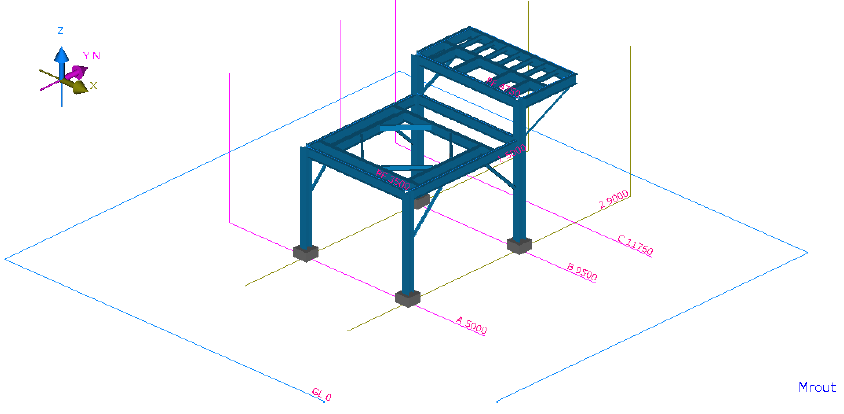
これでカラーセットがデフォルトカラーから、「チュートリアル」に変更されました。この情報はLu Folder内の「prog_settings.xml」に保存され、次回以降はこのカラーリストで起動します。
構造物 単体
基礎を入力しましょう。構造物単体入力メニューを選択します。

シンボルメニューより該当する構造物シンボルを選択し、パラメータを入力します。
P1=350 P2=350 P3=200 P4=1000 P5=1000

どこに基礎を配置するか、座標を指定します。構造物合わせ位置にも注目してください。[適用]ボタンを押して配置場所を確認して下さい。
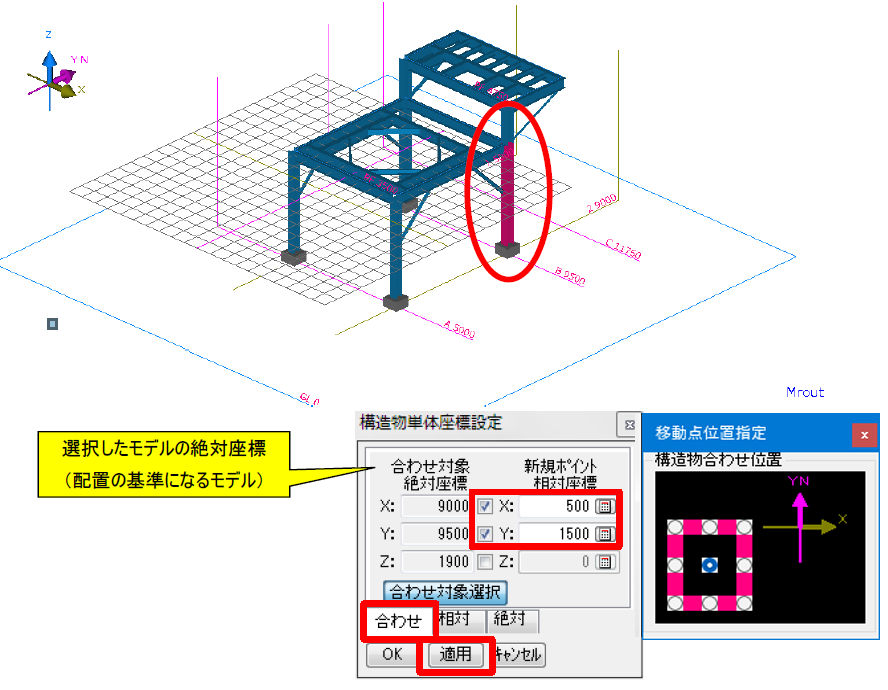
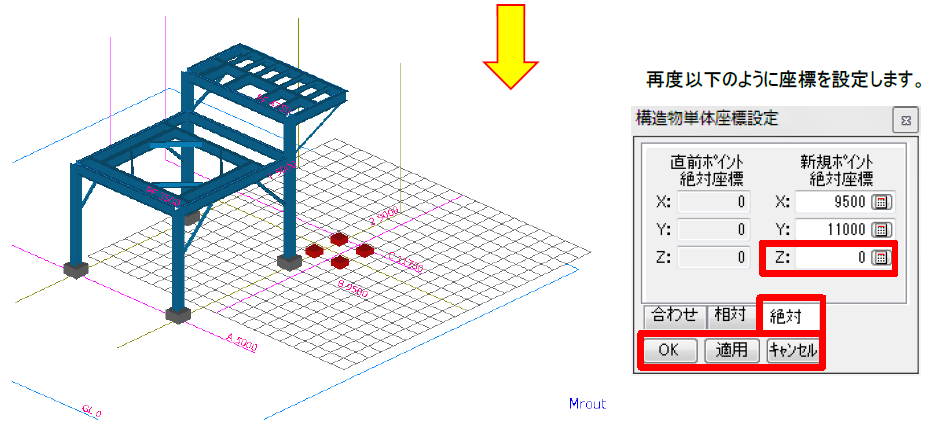
[適用]をクリックします。
座標がプロパティと同じになっていればOKです。
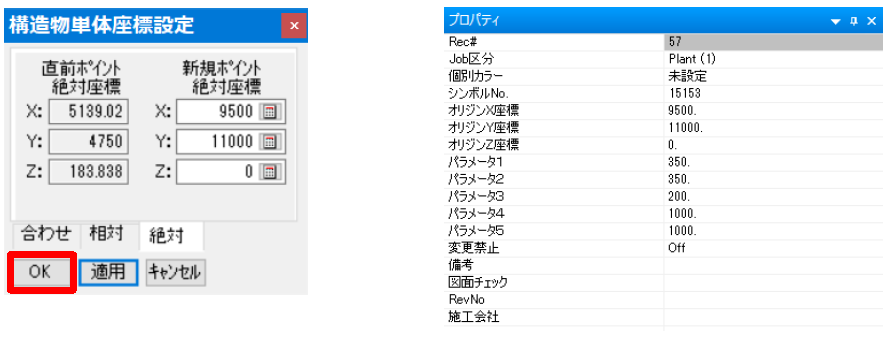
Rec#は都度変わりますので気にしないでください。OKをクリックします。

このように配置されます。
先ほど配置した基礎をコピーします。モデルを選択して、マウス右クリックから[コピー]を選択します。
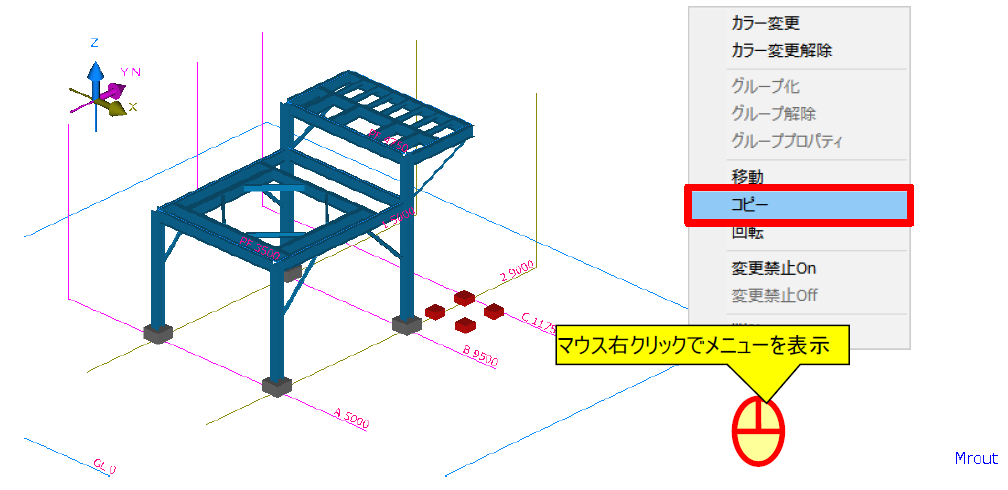
コピー先の位置を指示します。下図の柱からX方向に-2000の位置にコピーしましょう。
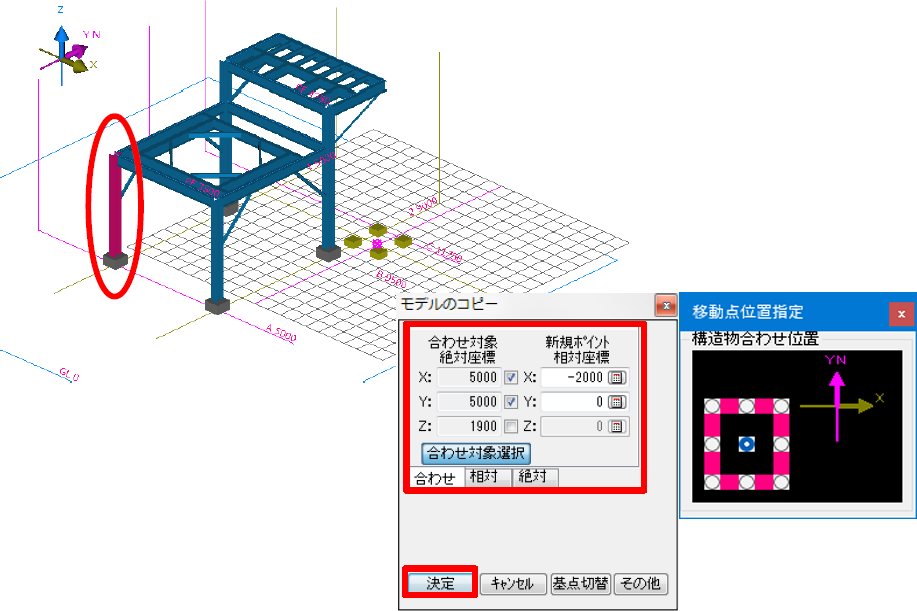
コピー後、プロパティ欄を確認してこちらと同じになっている事を確認します。赤枠のパラメータの数値をプロパティウィンドウで修正してください。
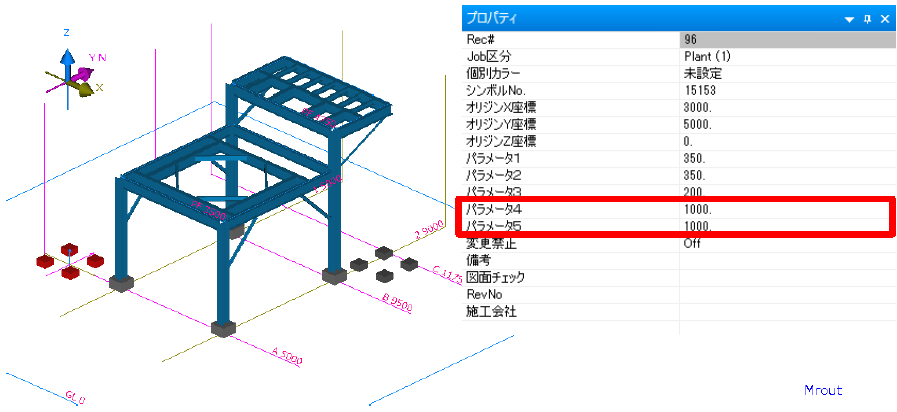
Rec#は都度変わりますので気にしないでください。
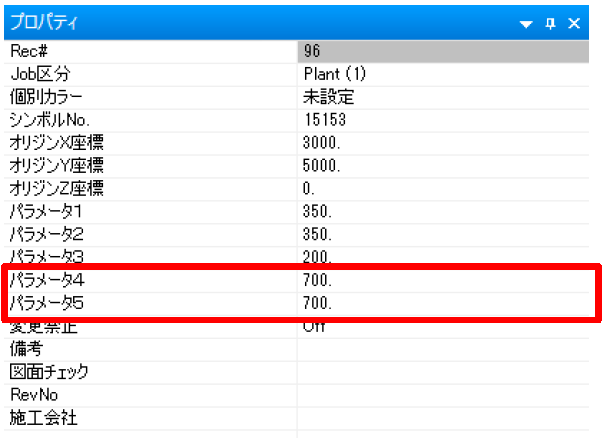
構造物 練習
寸法通り、ポンプの基礎を入力してください。(プロパティ欄参照)配置したら![]() を押して下さい。
を押して下さい。
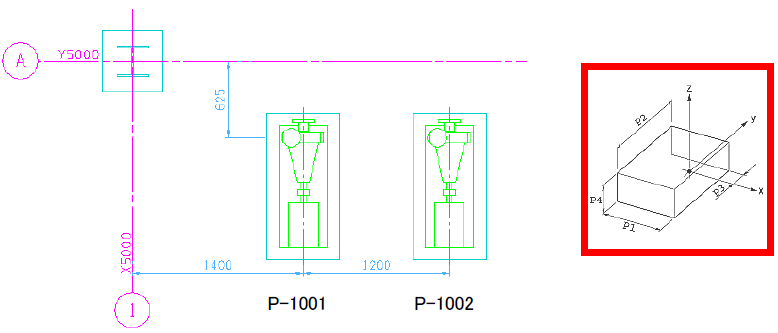
この情報はP-1001のポンプの基礎の情報です。Rec#は都度変わりますので気にしないでください。
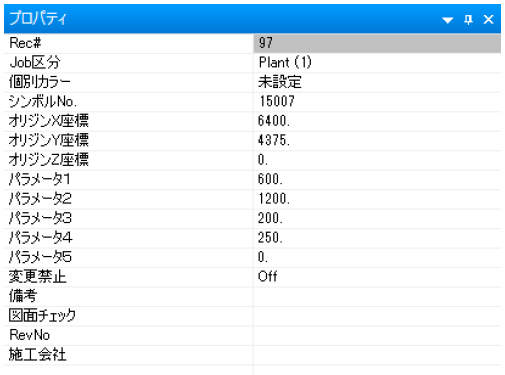
構造物 その他の入力
構造物新規作成は他にも次のような機能があります。詳しくはHelp Manualを参照してください。
-
✓ 梁~通り芯から
-
✓ ブレース単体一括
-
✓ スプライス&ガセットプレート
-
✓ リブ&ベースプレート
